追加申請フォームを作成する
追加申請フォーム画面を開きます。
基本設定を行います
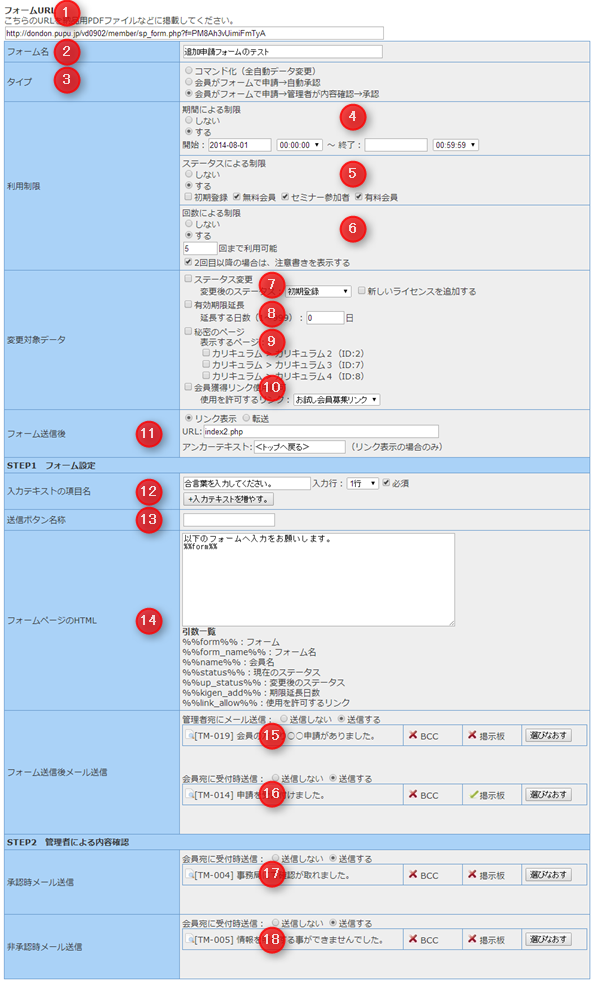
追加申請フォームを作成する毎に別々のURLが発行されます。
個別URLなのでメルマガやステップメール、販売時のPDFに埋め込みが容易です。
ダウンロードセンター内のURLになるため一度プレビューをした後にURLをブラウザに張り付けてアクセスしてください。
管理しやすい名前を付けてください。フォーム名は会員へも公開されます。
追加申請フォームの承認フローを3タイプから選んでください。
するにした場合、フォームが利用できる期間を設定出来ます。
するにした場合、チェックを付けたステータスのみフォームが利用できます。
するにした場合、入力した回数に達するまで会員が利用できます。(会員個別カウント)
承認フローが最後まで進んだ場合、ステータスを変更します。
新しいライセンスを追加するにチェックした場合、申請時にログインしていたライセンスとは別のライセンスが発行されます。
承認フローが最後まで進んだ場合、有効期限の延長を行います。
承認フローが最後まで進んだ場合、ダウンロードセンター内の秘密のページを解放します。
この設定は、キャンペーンの会員獲得用リンク設定を行った場合に利用します。
承認フローが最後まで進んだ場合、会員獲得用リンクの利用許可を与えます。
会員がフォーム送信した後に表示するページのカスタマイズができます。
リンクの設定か転送するページの指定ができます。
フォームに表示する質問と入力形式を選択します。
質問は10個まで作成できます。
送信ボタンの名称を変更できます。何も設定しない場合「確認」
フォームに表示する文言をカスタマイズできます。
必ず%%form%%は入力してください。
送信するにした場合、該当のメールテンプレートから選択してください。
送信するにした場合、該当のメールテンプレートから選択してください。
送信するにした場合、該当のメールテンプレートから選択してください。
送信するにした場合、該当のメールテンプレートから選択してください。
追加申請フォームが作成され、追加申請フォーム一覧に掲載されます。
